Wayland è un protocollo di comunicazione che specifica la comunicazione tra un server di visualizzazione ei suoi client. Per impostazione predefinita, il desktop Ubuntu 20.04 non avvia Wayland poiché viene caricato sul server di visualizzazione Xorg.
In questo tutorial imparerai:
- Come abilitare Wayland
- Come disabilitare Wayland
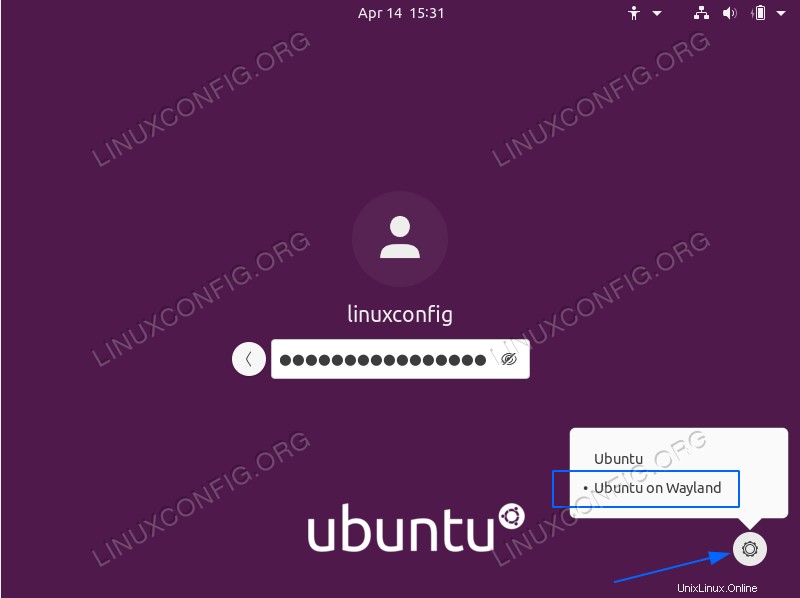 Accedi a Ubuntu 20.04 utilizzando il server di visualizzazione Wayland
Accedi a Ubuntu 20.04 utilizzando il server di visualizzazione Wayland Requisiti e convenzioni software utilizzati
| Categoria | Requisiti, convenzioni o versione del software utilizzata |
|---|---|
| Sistema | Installato Ubuntu 20.04 o aggiornato Ubuntu 20.04 Focal Fossa |
| Software | N/D |
| Altro | Accesso privilegiato al tuo sistema Linux come root o tramite sudo comando. |
| Convenzioni | # – richiede che i comandi linux dati vengano eseguiti con i privilegi di root direttamente come utente root o usando sudo comando$ – richiede che i comandi linux dati vengano eseguiti come un normale utente non privilegiato |
Come abilitare/disabilitare Wayland su Ubuntu 20.04 istruzioni passo passo
- Presumendo che GDM3 sia il tuo display manager predefinito, modifica il
/etc/gdm3/custom.confper disabilitare o abilitare Wayland:$ sudoedit /etc/gdm3/custom.conf
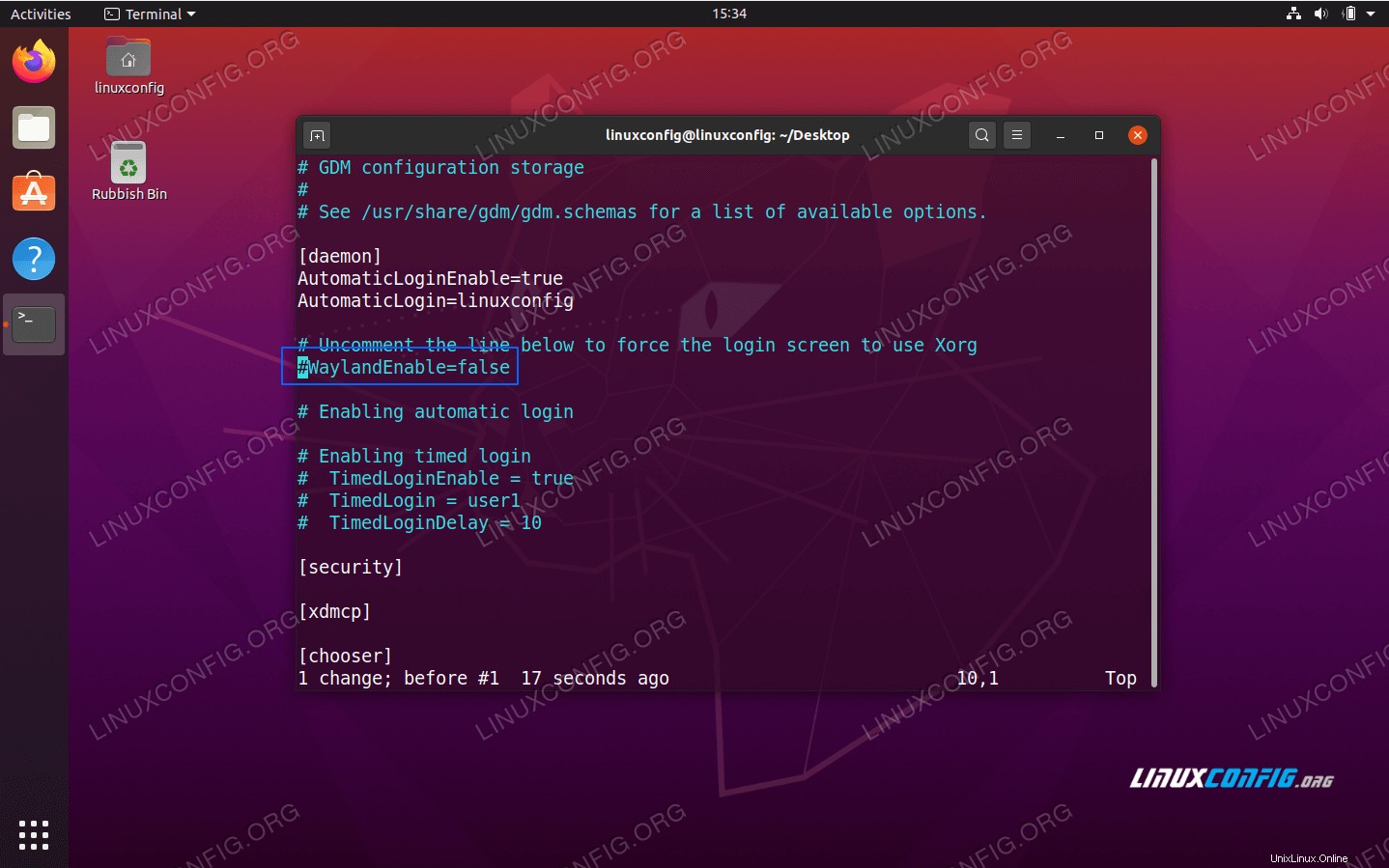 Wayland è abilitato
Wayland è abilitato  Wayland è disabilitato
Wayland è disabilitato - Riavvia GDM3 o riavvia il desktop Ubuntu 20.04:
$ sudo systemctl restart gdm3
- Per accedere a Ubuntu 20.04 utilizzando Wayland, fai clic sul pulsante a forma di ingranaggio e seleziona
Ubuntu on Waylandopzione prima di accedere. Se hai disabilitato il server di visualizzazione Wayland secondo ilPassaggio 1 sopra questa opzione non sarebbe affatto disponibile.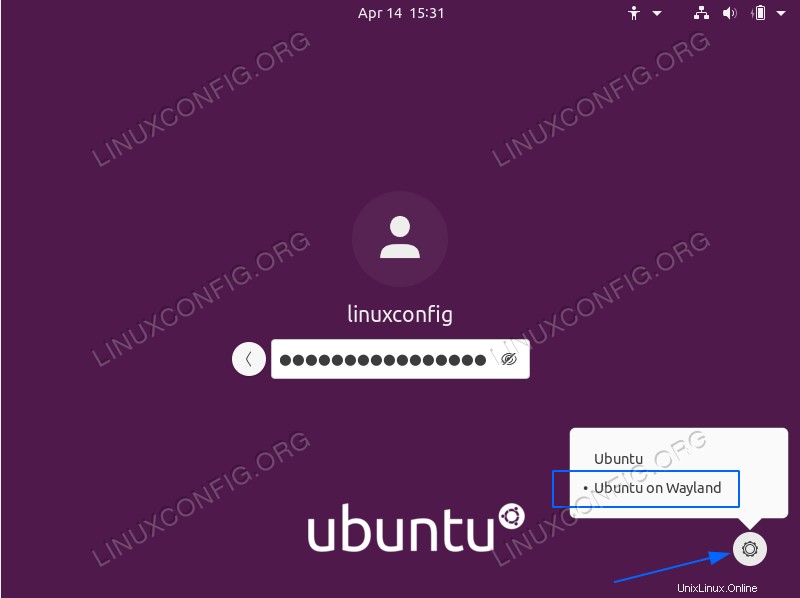 Accedi a Ubuntu 20.04 utilizzando il server di visualizzazione Wayland
Accedi a Ubuntu 20.04 utilizzando il server di visualizzazione Wayland